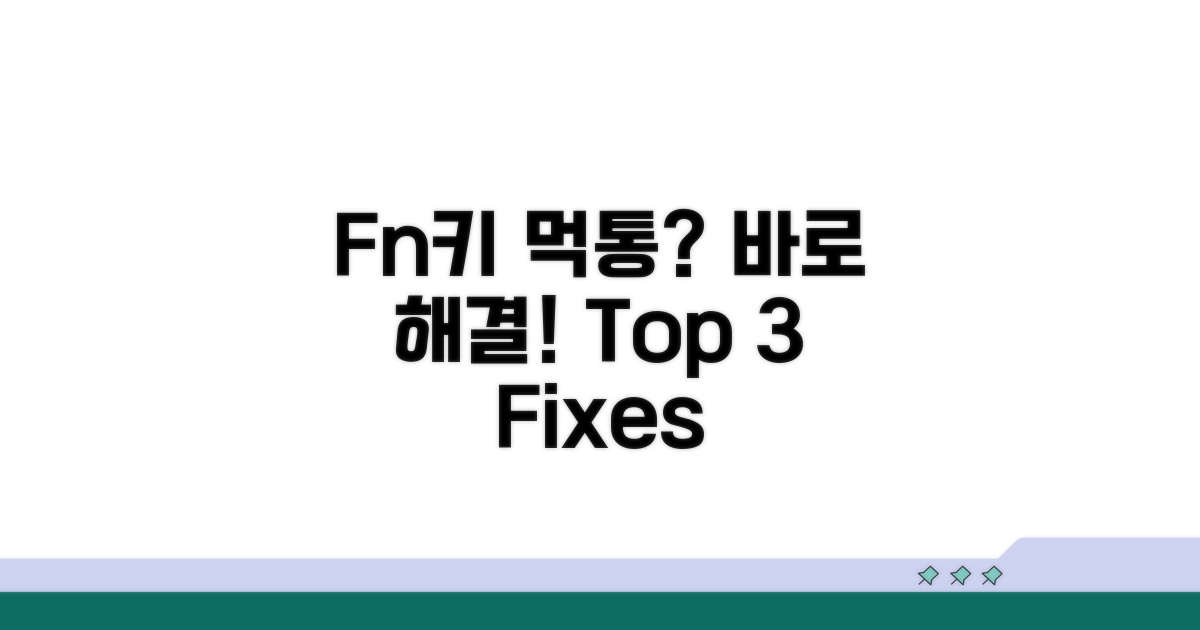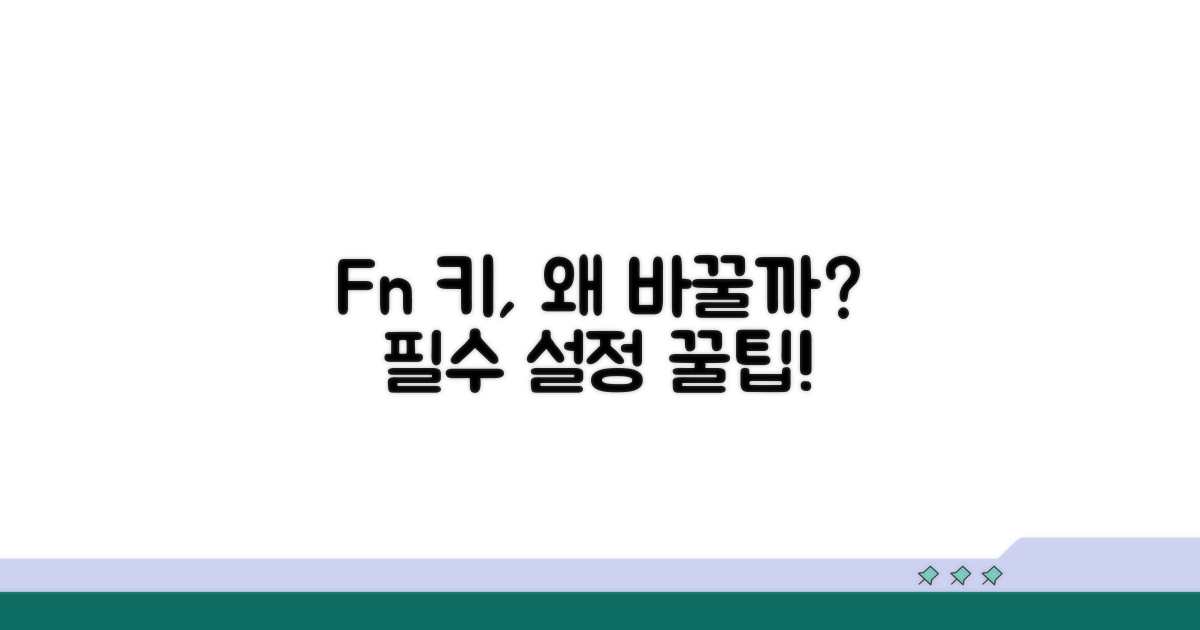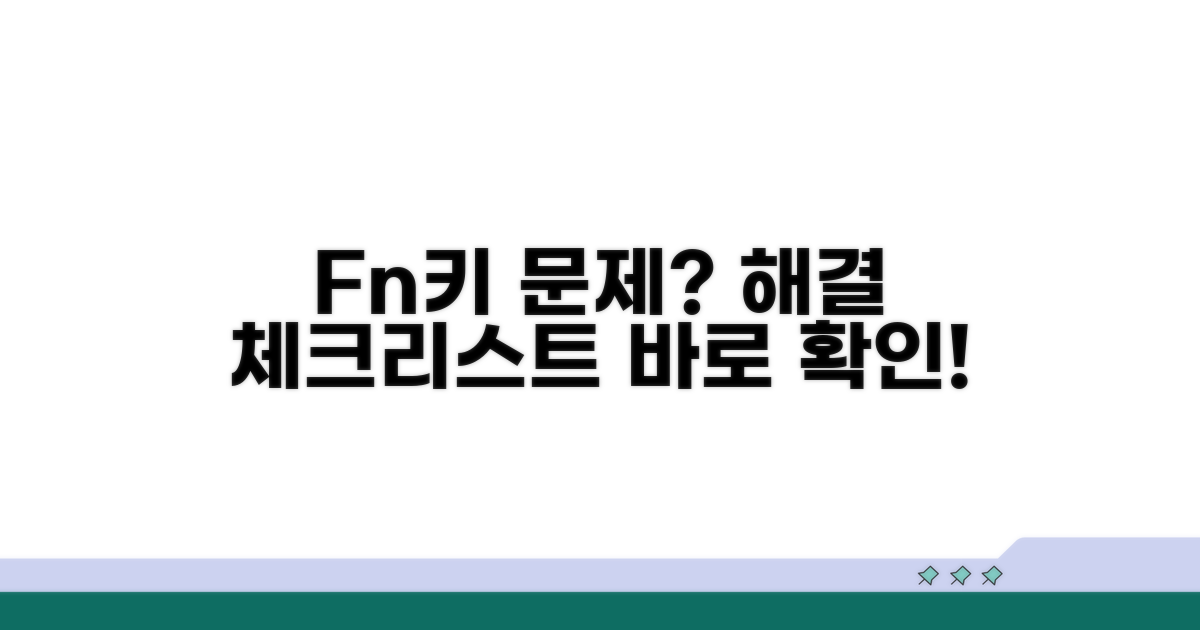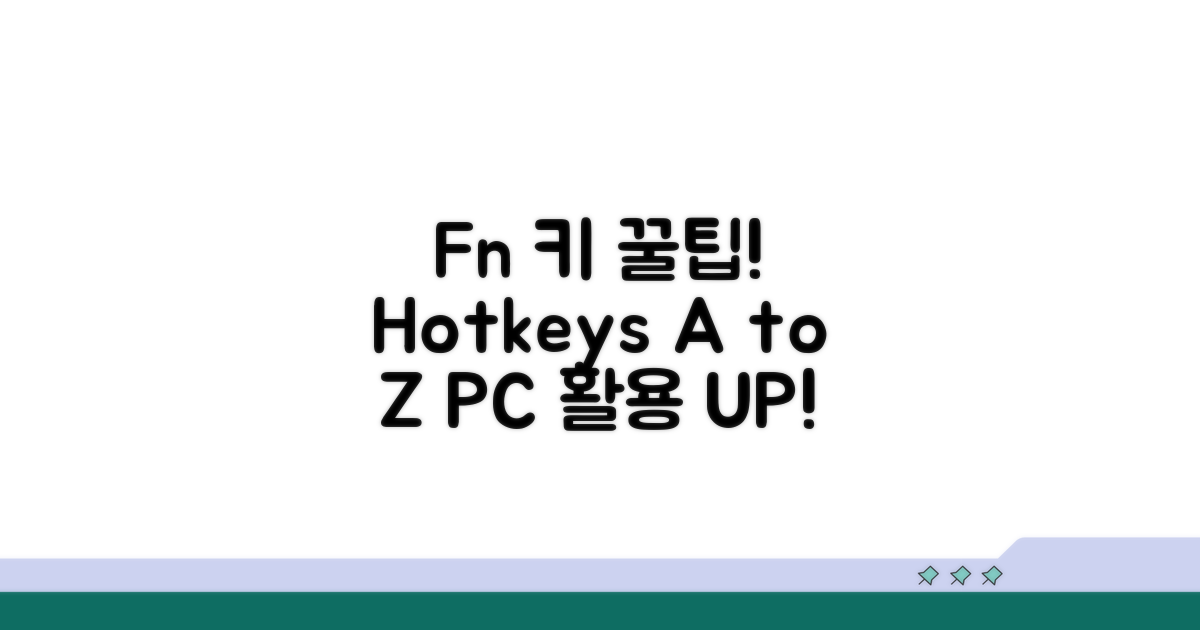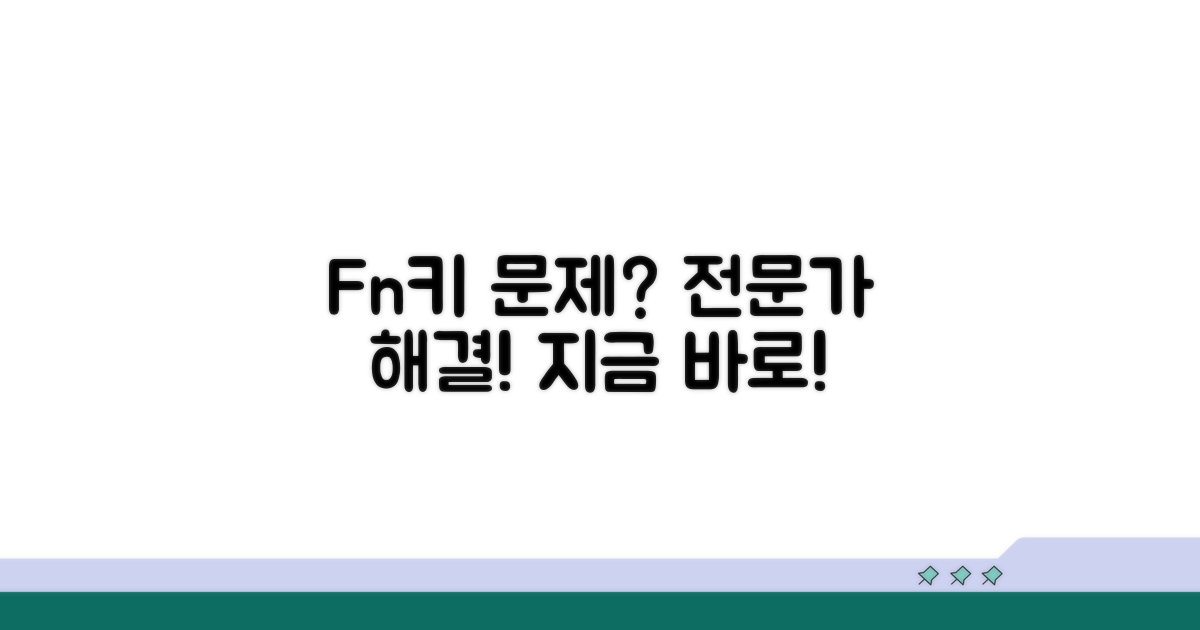노트북 Fn키 작동 안함 | 펑션키 설정 변경 때문에 불편을 겪고 계신가요? 이 글에서 핵심 원인 분석부터 단계별 설정 변경 방법까지 명확하게 알려드리겠습니다.
인터넷에 흩어진 정보들을 일일이 찾아다니느라 시간 낭비하셨을 텐데요. 어떤 설정이 문제인지, 어떻게 바로잡아야 할지 막막하셨을 겁니다.
이 글을 끝까지 읽으시면, 노트북 Fn키가 다시 정상적으로 작동하는 것을 확인하실 수 있을 거예요. 복잡한 과정 없이 쉽고 빠르게 해결해 보세요.
Contents
Fn키 작동 안함? 원인별 해결법
노트북의 Fn 키가 갑자기 작동하지 않아 당황하셨나요? Fn 키는 밝기 조절, 볼륨 조절 등 유용한 단축키를 사용할 수 있게 도와주는데, 고장 나면 불편함이 이만저만이 아닙니다. Fn키 작동 안함 문제를 해결할 수 있는 몇 가지 방법을 알아보겠습니다.
가장 먼저 Fn 키 기능이 잠겨있는지 확인해보세요. 대부분의 노트북은 Fn 키와 Esc 키를 동시에 눌러 Fn 키 기능을 잠그거나 해제할 수 있습니다. 예를 들어, 삼성 갤럭시북 3 프로 모델의 경우 Fn+Esc 조합으로 기능을 전환합니다. 화면에 Fn Lock 아이콘이 나타나는지 주의 깊게 살펴보세요.
Fn 키는 특정 소프트웨어 드라이버에 의해 제어됩니다. 제조사 웹사이트에서 해당 노트북 모델에 맞는 HotKey 또는 HotKey Utility 드라이버를 다운로드하여 재설치하는 것이 효과적입니다. 예를 들어, LG 그램 노트북 사용자는 LG전자 서비스 센터에서 최신 드라이버를 받을 수 있습니다. 재설치 후에는 반드시 노트북을 재부팅하세요.
Windows 업데이트는 종종 드라이버 관련 문제를 해결해주기도 합니다. 최신 Windows 업데이트를 설치했는지 확인해보세요. 또한, 장치 관리자에서 ‘키보드’ 항목 아래에 ‘Samsung Universal Function Key’와 같은 관련 장치가 정상적으로 인식되는지, 오류 표시(노란색 느낌표 등)는 없는지 확인하는 것이 중요합니다. 만약 문제가 있다면 해당 장치를 제거하고 시스템을 재시작하면 자동으로 재설치될 수 있습니다.
일부 노트북은 BIOS/UEFI 설정에서 Fn 키 관련 옵션을 변경할 수 있습니다. 노트북 부팅 시 F2, Del 키 등을 눌러 BIOS/UEFI 설정 화면으로 진입하여 ‘Fn Key Mode’ 또는 유사한 설정을 찾아 ‘Disabled’에서 ‘Enabled’로 변경하거나 그 반대로 설정해보세요. 이 과정은 노트북 모델마다 조금씩 다를 수 있습니다.
위의 소프트웨어적인 방법으로 해결되지 않는다면 Fn 키 자체의 물리적인 손상이나 키보드 내부의 문제일 수 있습니다. 액체 유입이나 충격 등으로 인해 손상이 발생했을 가능성이 있습니다. 이 경우, 전문가의 도움이 필요할 수 있으므로 노트북 제조사의 고객센터(예: HP 고객지원센터)에 문의하여 수리 또는 점검을 받는 것이 좋습니다.
참고: 펑션키 설정 변경은 노트북 제조사별로 조금씩 다를 수 있으니, 사용 중인 노트북 모델명으로 검색하여 정확한 방법을 확인하는 것이 좋습니다.
Fn키 설정 변경, 왜 필요할까?
노트북 Fn키가 예상대로 작동하지 않을 때, 펑션키 설정 변경은 불편함을 해소하는 확실한 방법입니다. 기본적으로 Fn 키와 F1~F12 키는 운영체제나 하드웨어 수준에서 특정 기능을 수행하도록 설정되어 있습니다. 하지만 개인의 사용 패턴이나 선호도에 따라 이 기본 설정이 오히려 불편할 수 있습니다.
예를 들어, 자주 사용하는 프로그램의 단축키가 F1~F12 키에 할당되어 있는데, Fn 키를 함께 눌러야만 활성화된다면 작업 효율이 떨어집니다. 반대로, Fn 키를 누르지 않아도 F1~F12 키가 기본 기능(밝기 조절, 볼륨 조절 등)을 수행하도록 바꾸고 싶을 수도 있습니다. 노트북 Fn키 작동 안함 문제를 해결하고 펑션키 설정 변경을 통해 최적의 작업 환경을 구축하는 것이 중요합니다.
가장 일반적인 방법은 노트북 제조사에서 제공하는 전용 소프트웨어를 이용하는 것입니다. 보통 ‘Hot Key’ 또는 ‘Function Key Utility’와 같은 이름으로 제공되며, 설치 후 실행하면 Fn 키의 동작 방식을 변경할 수 있습니다. 삼성 노트북의 경우 ‘Samsung Settings’ 앱, LG 노트북은 ‘LG Control Center’를 통해 설정 변경이 가능합니다.
이 소프트웨어에서 ‘Fn 키 모드’ 또는 ‘펑션 키 설정’과 같은 메뉴를 찾아 ‘Fn 키 활성화’, ‘일반 키(F1-F12) 활성화’ 중 원하는 옵션을 선택하면 됩니다. 변경 사항은 즉시 적용되거나 재부팅 후 적용될 수 있습니다. 작업 소요 시간은 보통 5분 이내로 매우 간편합니다.
설정 변경 시 고려해야 할 핵심은 ‘어떤 키 조합이 나에게 더 편리한가’입니다. 단순히 Fn 키의 기본 기능을 바꾸는 것 외에도, 특정 Fn 키 조합을 사용자가 원하는 다른 기능으로 재할당할 수 있는 경우도 있습니다. 이는 프로그램 실행, 매크로 설정 등 더욱 세밀한 맞춤 설정을 가능하게 합니다.
제조사 소프트웨어에서 제공하는 옵션이 부족하다면, BIOS/UEFI 설정에서 Fn 키 관련 옵션을 찾아보는 것도 방법입니다. 다만, BIOS 설정 변경은 시스템 전반에 영향을 줄 수 있으므로 신중하게 진행해야 합니다. 만약 이러한 소프트웨어나 BIOS 설정으로도 해결되지 않는다면, 노트북 Fn키 작동 안함 문제가 하드웨어 결함일 가능성도 배제할 수 없습니다.
핵심 팁: 펑션키 설정 변경 후에도 문제가 지속된다면, 최신 드라이버 설치 여부를 확인하는 것이 중요합니다. 특히 칩셋 드라이버와 키보드 관련 드라이버 업데이트는 다양한 문제를 해결하는 데 도움이 될 수 있습니다.
- 가장 먼저: 노트북 제조사 공식 홈페이지에서 최신 유틸리티 소프트웨어를 다운로드 받아 설치하세요.
- 대안 확인: 소프트웨어 내 ‘Fn 키 모드’ 옵션을 찾아 ‘일반 키’ 또는 ‘Hot Key’ 방식을 선택해보세요.
- 추가 조치: 위 방법으로 해결되지 않으면, 운영체제 업데이트와 함께 키보드 드라이버를 재설치해보세요.
- 최후의 수단: 하드웨어 문제일 가능성이 있다면 제조사 AS 센터에 문의하는 것이 좋습니다.
Fn키 정상 작동 위한 체크리스트
노트북 Fn키가 작동하지 않을 때, 펑션키 설정을 변경하여 정상화하는 방법을 단계별로 살펴보겠습니다. 각 단계마다 예상 소요 시간과 핵심 체크포인트를 포함했습니다.
시작 전, 몇 가지 준비 사항을 확인하면 문제 해결 시간을 단축할 수 있습니다. 특히 노트북 모델별로 설정 방법이 조금씩 다를 수 있으므로, 제조사 지원 페이지를 미리 확인하는 것이 좋습니다.
최신 드라이버 설치 여부는 Fn키 작동에 큰 영향을 미칩니다. 오래된 드라이버는 예기치 못한 오류를 유발할 수 있으므로, 이 부분을 우선적으로 점검합니다.
| 단계 | 실행 방법 | 소요시간 | 주의사항 |
| 1단계 | 노트북 제조사 핫키 드라이버 확인 및 설치 | 10-20분 | 모델명 정확히 확인 후 최신 버전 다운로드 |
| 2단계 | BIOS/UEFI 설정 확인 (필요시) | 5-10분 | Fn키 관련 옵션 활성화 여부 확인 |
| 3단계 | 윈도우 기능 키 설정 확인 | 5-10분 | ‘Fn 키 사용’ 옵션 설정 변경 |
각 단계에서 발생할 수 있는 문제를 최소화하고 성공 확률을 높이기 위한 핵심 팁입니다. 특히 드라이버 설치 시 재부팅은 필수입니다.
BIOS 설정은 초기화될 위험이 있으므로, 변경 사항을 신중하게 확인해야 합니다. 윈도우 설정에서는 ‘기능 키’와 ‘미디어 키’를 혼동하지 않도록 주의해야 합니다.
체크포인트: 드라이버 설치 후 반드시 노트북을 재부팅해야 변경 사항이 적용됩니다. 재부팅하지 않으면 Fn키가 여전히 작동하지 않을 수 있습니다.
- ✓ 드라이버 설치: 제조사 공식 홈페이지에서 모델에 맞는 최신 핫키 드라이버 다운로드
- ✓ BIOS 진입: 노트북 부팅 시 F2, Del 등의 키를 눌러 BIOS/UEFI 화면 진입
- ✓ 윈도우 설정: 설정 > 접근성 > 키보드에서 ‘Fn 키 사용’ 옵션 활성화
- ✓ 최종 확인: 모든 설정 변경 후 Fn키 작동 여부 재확인
FN 키 핫키 활용 꿀팁
실제 노트북 Fn키 작동 안함 문제를 겪는 분들이 자주 놓치는 부분들을 구체적으로 짚어드릴게요. 미리 알면 헛수고를 줄일 수 있습니다.
처음 펑션키 설정 변경을 시도할 때 가장 흔하게 발생하는 실수부터 알아보겠습니다. 대부분 사용자가 직관적으로 오해하는 부분이에요.
가장 흔한 경우는 제조사별 전용 소프트웨어를 설치하지 않거나, 잘못된 드라이버를 설치하는 경우입니다. 이로 인해 FN 키 핫키가 아예 인식되지 않거나, 예상과 다르게 작동하는 문제가 발생하죠. 노트북 제조사 공식 홈페이지에서 최신 드라이버와 전용 유틸리티를 정확히 확인하고 설치하는 것이 중요합니다.
FN 키 설정을 변경하려다 예상치 못한 제약에 부딪히는 경우도 많습니다. 특히 특정 프로그램과 충돌하는 경우가 대표적입니다.
예를 들어, 3D 모델링 프로그램이나 고사양 게임처럼 단축키를 많이 사용하는 프로그램은 FN 키 기능을 제대로 활용하지 못하게 만들 수 있습니다. 이러한 프로그램 사용 시에는 해당 프로그램의 설정에서 FN 키 충돌을 미리 확인하거나, FN 키 설정을 임시로 비활성화하는 것이 좋습니다. 그렇지 않으면 작업 중 의도치 않은 키 입력으로 인해 작업을 망칠 수도 있습니다.
⚠️ FN 키 설정 함정: 일부 노트북은 BIOS 설정에서 FN 키 모드를 변경해야만 펑션키 설정 변경이 가능하기도 합니다. 이 부분까지 고려하지 않으면 아무리 소프트웨어를 만져도 FN 키가 정상적으로 작동하지 않을 수 있습니다.
- 전원 설정 연동: 노트북 전원 설정에 따라 FN 키 기능이 다르게 작동하는 경우가 있습니다. 특히 절전 모드에서 특정 FN 키가 먹통이 될 수 있으니 전원 옵션을 확인하세요.
- 운영체제 업데이트 후 문제: 윈도우 업데이트 후 갑자기 FN 키가 작동하지 않는 경우가 있습니다. 이럴 때는 최신 드라이버를 다시 설치하거나, 이전 버전의 드라이버로 롤백하는 것을 고려해봐야 합니다.
- 재부팅 누락: 드라이버 설치나 설정 변경 후 재부팅을 하지 않아 FN 키가 작동하지 않는 경우가 의외로 많습니다. 간단하지만 꼭 필요한 단계입니다.
FN키 문제, 전문가 도움받기
노트북 Fn키 작동 안함 문제 해결을 위한 심층적인 접근 방법을 제시합니다. 일반적인 해결책을 넘어선 전문가 수준의 노하우로 펑션키 설정 변경 및 활용도를 극대화할 수 있습니다.
FN 키 관련 문제를 겪을 때, 단순히 드라이버 재설치에만 의존하기보다 시스템 레벨에서의 접근이 필요할 수 있습니다. BIOS/UEFI 설정 확인은 종종 간과되는 중요한 부분이며, 여기서 FN 키의 기본 동작 모드를 변경할 수 있는 옵션을 제공하기도 합니다.
별도의 제조사 유틸리티 프로그램 외에도, Windows 자체의 ‘액세스 용이성’ 설정을 활용하여 특정 키 조합의 동작 방식을 미세 조정할 수 있습니다. 또한, 레지스트리 편집은 위험 부담이 있지만, FN 키의 특정 기능을 다른 키로 매핑하는 등 매우 정밀한 제어가 가능하게 합니다.
이러한 고급 설정을 통해 노트북 Fn키 작동 안함 문제를 근본적으로 해결하고, 펑션키 설정 변경을 통해 사용자의 작업 효율을 한층 높일 수 있습니다. 문제가 지속될 경우, 해당 노트북 제조사의 공식 지원센터에 문의하여 특정 하드웨어 문제인지, 아니면 소프트웨어적인 해결책이 더 있는지 확인하는 것이 현명합니다.
자주 묻는 질문
✅ 노트북 Fn 키가 갑자기 작동하지 않을 때, 가장 먼저 확인해야 할 사항은 무엇인가요?
→ 가장 먼저 Fn 키 기능이 잠겨있는지 확인해야 합니다. 대부분의 노트북은 Fn 키와 Esc 키를 동시에 눌러 Fn 키 기능을 잠그거나 해제할 수 있으며, 화면에 Fn Lock 아이콘이 나타나는지 주의 깊게 살펴보는 것이 좋습니다.
✅ 노트북 Fn 키 작동 문제를 해결하기 위해 소프트웨어적인 방법에는 어떤 것들이 있나요?
→ 소프트웨어적인 방법으로는 해당 노트북 모델에 맞는 HotKey 또는 HotKey Utility 드라이버를 제조사 웹사이트에서 다운로드하여 재설치하거나, 최신 Windows 업데이트를 설치하는 것이 효과적입니다. 또한, 장치 관리자에서 관련 장치가 정상적으로 인식되는지 확인하고 문제가 있다면 제거 후 시스템을 재시작하는 방법도 있습니다.
✅ 위에 제시된 소프트웨어적인 방법으로도 Fn 키 문제가 해결되지 않을 경우, 어떻게 해야 하나요?
→ 소프트웨어적인 방법으로 해결되지 않는다면 Fn 키 자체의 물리적인 손상이나 키보드 내부 문제일 수 있습니다. 이 경우, 노트북 제조사의 고객센터에 문의하여 전문가의 도움을 받아 수리 또는 점검을 받는 것이 좋습니다.